Miljoenen mensen gebruiken Google Chrome als hun standaard internetbrowser omdat het geweldige prestaties, naadloze synchronisatie met Google-account, een enorme bibliotheek met extensies en natuurlijk up-to-date beveiliging biedt. Met zo'n groot gebruikersbestand kan Google het zich niet veroorloven om beveiligingslekken licht op te vatten, zodat het de mazen in de beveiliging zo snel mogelijk verhelpt. Hoewel Google de grotere beveiligingsproblemen in de gaten houdt, is het ook aan de gebruikers om een veilige surfervaring op internet te hebben. Er zijn enkele ingebouwde Google Chrome-instellingen en -functies waarvan gebruikers kunnen profiteren om de Google Chrome-beveiliging aanzienlijk te verbeteren. Afgezien daarvan kunnen verbeteringen in browsegedrag ook een aanzienlijk verschil maken als het gaat om Chrome-beveiliging. In dit artikel zullen we alle opties doornemen om de Google Chrome-beveiliging van de gebruiker te verbeteren, zodat we altijd aan de veilige kant blijven.
Verbetering van Google Chrome-beveiliging in 2020
We hebben dit artikel onderverdeeld in verschillende secties om het beter verteerbaar te maken voor lezers. Allereerst zullen we het hebben over een paar ingebouwde instellingen om de beveiliging van Google Chrome aan te scherpen en vervolgens doorgaan naar het geavanceerde gedeelte waar we enkele extensies en goede surfgewoonten zullen delen. Voel je vrij om door de secties te springen als je wilt.
Basisprincipes van het verbeteren van Google Chrome-beveiliging
1. Bescherm tegen gevaarlijke websites
Er zijn ontelbare websites op internet die nieuwe gebruikers lokken met verschillende tactieken. De meeste van deze websites bevatten malware en allerlei soorten omleidingen naar schaduwrijke websites. Iedereen die nieuw is op internet, kan gemakkelijk worden meegenomen voor een ritje. Er is echter een "Safe Browsing" -optie in Google Chrome die, eenmaal ingeschakeld, voorkomt dat de gebruiker schadelijke websites bezoekt. Om het in te schakelen, open de instellingen van Chrome en tik op "Synchronisatie en Google-services". Scroll nu naar beneden en zorg ervoor dat "Safe Browsing" is ingeschakeld. Google scant regelmatig miljoenen webpagina's en maakt melding van onveilige websites. Dus zelfs voordat Google naar de website gaat, waarschuwt Google de gebruiker om niet verder te gaan. Op deze manier bent u altijd aan de veilige kant.
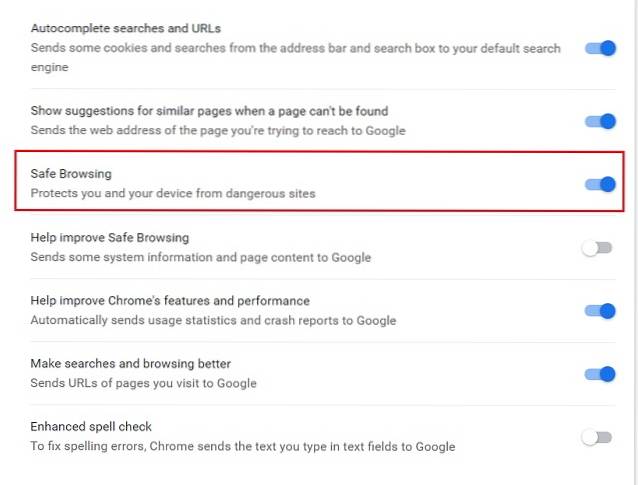
2. Versleutel uw gegevens
Google Chrome heeft een nieuwe optie om al uw gebruikersnaam en wachtwoord te versleutelen. Als u de service van Google gebruikt om uw inloggegevens op te slaan, is het versleutelen van de gegevens de beste manier om te gaan. Om het in te schakelen, ga naar Chrome-instellingen → Synchronisatie en Google-services → Versleutel gesynchroniseerde wachtwoorden met Google-account. Nu kan niemand uw wachtwoorden lezen omdat deze is gecodeerd met hash-sleutels en opgeslagen in uw Google-account.
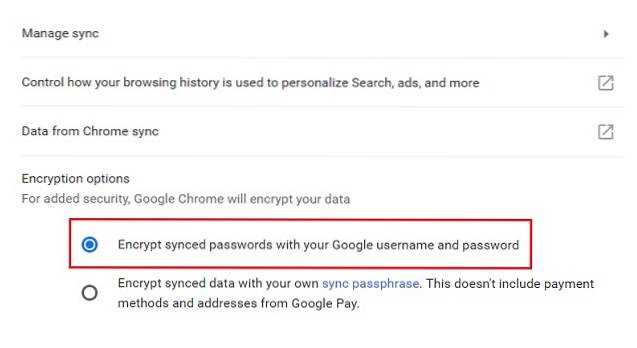
3. Schakel het volgen uit
Op internet is tracking een groot probleem, omdat websites de neiging hebben om gebruikers te targeten met veel gepersonaliseerde advertenties. In sommige gevallen maken websites een uniek profiel aan met behulp van de browsegegevens om een gebruiker op internet te identificeren. Als u tracking in Google Chrome wilt uitschakelen, opent u Chrome-instellingen, scrol omlaag naar Privacy en beveiliging en schakel 'Verzoek niet volgen' in. Voordat Chrome een website bezoekt, stuurt het nu een Do Not Track-verzoek en de website zal dienovereenkomstig reageren.
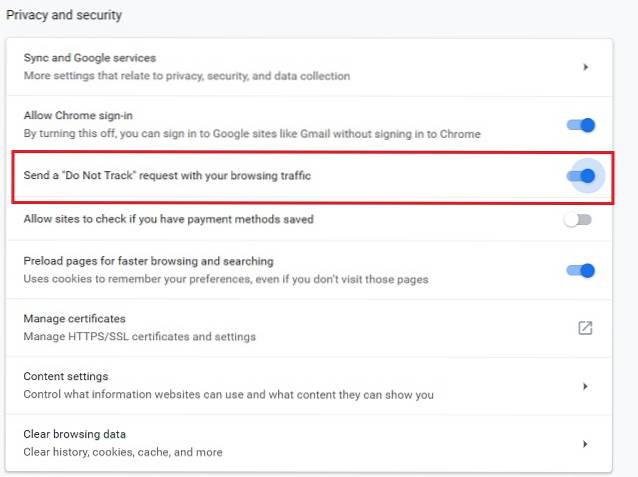
Dat gezegd hebbende, zullen veel websites het verzoek van Chrome niet volgen en u nog steeds volgen. Als u wilt dat niets u kan volgen, kunt u de Ghostery-extensie gebruiken (gratis) om uw veiligheid en privacy verder aan te scherpen. Het blokkeert trackers en allerlei analytische tools wanneer u een website bezoekt. Het zal u zelfs de naam van de trackers laten zien, zodat u weet welke website u het meest volgt.

4. Beveilig uw Google-account op Chrome
Als u uw Google-account aan Chrome heeft gekoppeld voor synchronisatiedoeleinden, moet u eerst uw Google-account beveiligen. Omdat uw Google-account aan Chrome is gekoppeld, heeft iedereen die toegang heeft tot uw pc ook toegang tot uw Google-account, inclusief Gmail, Foto's, Drive, enz. De beste manier om uw Google-account te beschermen, is door een extra beveiligingslaag toe te voegen, zoals authenticatie. Om dit in te schakelen, opent u de authenticatiepagina van Google in twee stappen en voegt u uw mobiele nummer toe als tweede stap voor authenticatie. Als je een beter idee wilt krijgen over 2FA, kun je onze gids hier raadplegen.
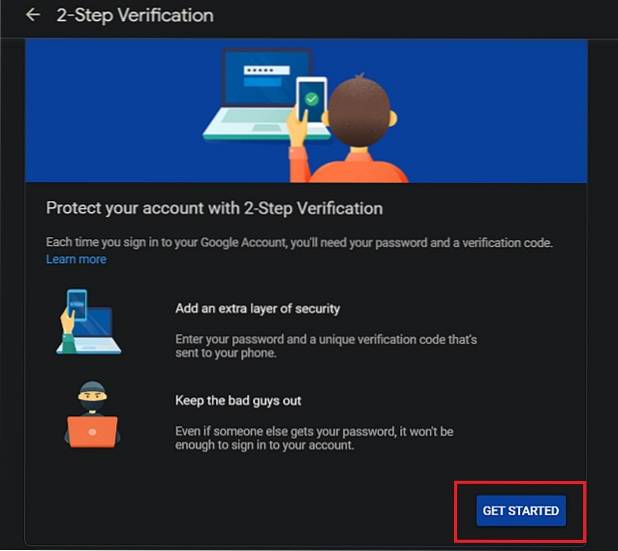
Anders dan dat, kunt u de optie Automatisch inloggen uitschakelen in de instelling van Chrome. Als Automatisch aanmelden is ingeschakeld, wordt u automatisch aangemeld bij websites met uw opgeslagen aanmeldingsgegevens zonder dat u zich hoeft aan te melden. Chrome doet dit om een naadloze ervaring te bieden waarbij u niet elke keer dat u een bekende website bezoekt op de inlogknop hoeft te klikken. Het kan echter ook een privacy-nachtmerrie zijn voor gebruikers die niet oppassen. Over het algemeen moet u de controle hebben over uw account en u kunt deze ingeschakeld houden. Als u het echter niet zeker weet, moet u het uitschakelen. Om automatisch inloggen te configureren, gaat u naar de instellingen van Chrome en opent u wachtwoorden. Wijzig hier de optie Automatisch aanmelden naar wens.
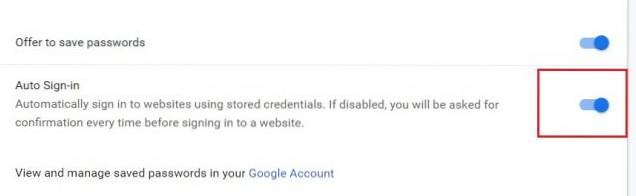
Maak er ook een gewoonte van om u aan het eind van de dag af te melden bij uw Google-account in Chrome. Het risico dat een Google-account in iemands hand terechtkomt, wordt aanzienlijk verkleind. Als je dingen niet goed kunt onthouden, installeer gewoon de Auto Logout (gratis) extensie op uw Chrome en het zal uw werk doen. Kortom, de extensie logt automatisch uit bij uw Google-account wanneer u Google Chrome afsluit.
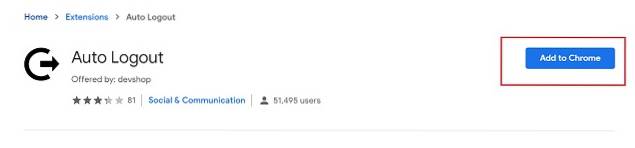
Geavanceerde beveiligingstips voor Google Chrome
1. Surf veilig op internet
Met de introductie van het HTTPS-protocol wilde het web een stuk veiliger worden. Onder het nieuwe protocol wordt alle communicatie tussen de browser en de website versleuteld. Simpel gezegd betekent dit dat niemand uw browsegegevens kan lezen, zelfs uw internetprovider niet. Er zijn echter nog steeds miljoenen websites die niet volledig naar het HTTPS-protocol zijn verhuisd. Het is vooral teleurstellend voor gebruikers die veel waarde hechten aan privacy en veiligheid. Gelukkig is er een extensie, HTTPS Everywhere (gratis) die de websites automatisch van HTTP- naar HTTPS-protocol schakelt.
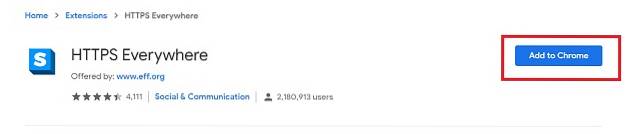 De extensie is erg handig bij het opsporen en beveiligen van onveilige websites. Het is vooral belangrijk bij het doen van betalingen op internet. Als u bijvoorbeeld een betaling doet op een onveilige HTTP-portal, worden uw kaartgegevens niet versleuteld en zijn ze vatbaar voor datalekken. Daarom is het belangrijk om toegang te krijgen tot de HTTPS-website om uw browsegegevens veilig te houden.
De extensie is erg handig bij het opsporen en beveiligen van onveilige websites. Het is vooral belangrijk bij het doen van betalingen op internet. Als u bijvoorbeeld een betaling doet op een onveilige HTTP-portal, worden uw kaartgegevens niet versleuteld en zijn ze vatbaar voor datalekken. Daarom is het belangrijk om toegang te krijgen tot de HTTPS-website om uw browsegegevens veilig te houden.
2. Bewaar Chrome van Cryptocurrency Miners
Miners van cryptocurrency zijn overal op internet te vinden en het is een ernstige bedreiging voor gebruikers geworden. De mijnwerkers gebruiken bepaalde scripts om achter websites te draaien en eten uiteindelijk computerbronnen op. Om ervoor te zorgen dat dergelijke scripts niet in uw browser worden uitgevoerd, installeer de minerBlock (gratis) extensie en je bent klaar om te gaan. Het zal cryptocurrency-mijnwerkers automatisch detecteren en blokkeren, zodat uw browser niet vertraagt en vrij blijft van elke vorm van inbraak.

3. Gebruik een wachtwoordbeheerder
Als u accounts op meerdere websites heeft, wordt het beheren van uw wachtwoord een vermoeiende bezigheid. Bovendien maakt het creëren van identieke en eenvoudige wachtwoorden voor verschillende websites zonder enig karakter of complexe hashing het gemakkelijk om te breken, waardoor uw veiligheid in gevaar komt. We raden u aan om een wachtwoordbeheerder te gebruiken om de beveiliging van Google Chrome en uw account te verbeteren. Voor mij doet de ingebouwde Chrome-wachtwoordbeheerder het werk perfect. Alleen maar log in op uw Google-account op Chrome en het zal sterke wachtwoorden gaan aanbieden, en het synchroniseert ook met uw Google-account. Als u echter iemand bent die niet alle informatie aan één Google-account wil houden, kunt u LastPass (gratis, $ 2,99 / maand) of 1Password (gratis proefperiode, $ 2,99 / maand) gebruiken, beide zijn even goed.
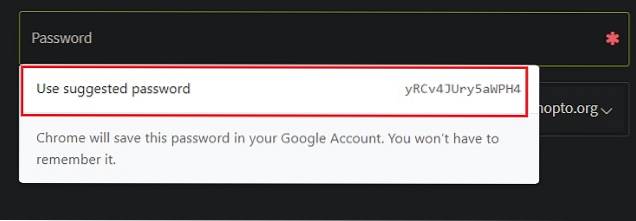
4. Surf anoniem op internet
Er zijn momenten waarop u gewoon niet wilt worden geïdentificeerd op internet, noch door adverteerders of door snuffelende hackers. Als dat het geval is, moet u dat zeker doen gebruik een VPN om veilig te blijven tegen nieuwsgierige blikken op internet. Er zijn veel betaalde en gratis VPN's, maar als je je privacy op geen enkele manier in gevaar wilt brengen en een snelle browse-ervaring wilt, dan moet je voor een betaalde VPN-service gaan. Ik gebruik de TunnelBear VPN-extensie en ik krijg gratis 500 MB aan maandelijkse data. Hoewel het niet voldoende is, kun je upgraden naar de premiumversie ($ 4,99 / maand) en alle voordelen krijgen. U hoeft TunnelBear niet te gebruiken omdat er veel goede VPN-opties op de markt zijn en u kunt ze allemaal gebruiken.
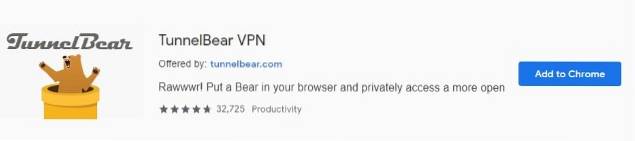
5. Controleer URL-authenticiteit
Soms klikken we op verkorte URL's en wordt het omgeleid naar een andere website die we niet hadden verwacht. Deze websites kunnen spam-webpagina's zijn die zijn bedoeld om de pc van de gebruiker met malware te infecteren. Als u eerder in deze situatie bent geweest en deze wilt annuleren, er is een extensie die de verkorte link analyseert op het moment dat u erop klikt. Unshorten link-extensie (gratis) stelt de gebruiker in staat om de authenticiteit van de URL vooraf te controleren en geeft informatie over het al dan niet vooruitgaan. Dus installeer gewoon de extensie en je bent klaar om te gaan.
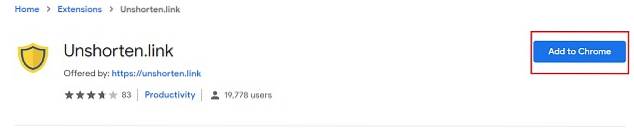
6. Maak Chrome privé
Velen van ons geven de voorkeur aan Chrome vanwege de naadloze synchronisatie met Google-account. Sommige mensen zijn echter paranoïde over hun browsegegevens en willen deze niet aan Google overhandigen. Als u een van hen bent, maar toch Google Chrome wilt gebruiken, kunt u deze krijgen zoals u dat wilt. Allereerst, klik op je profielpictogram → Mensen beheren en verwijder je Google-account.
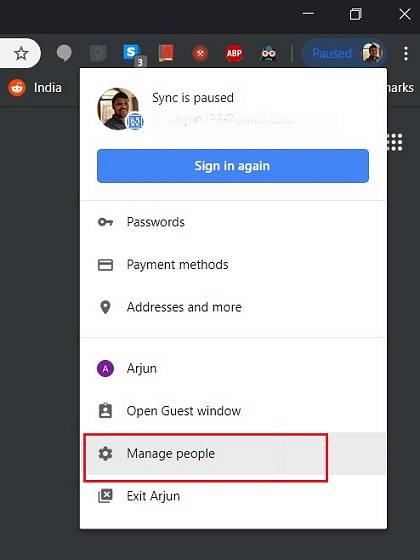
Ga nu naar Instellingen en scrol omlaag naar Privacy en beveiliging. Schakel hier 'Chrome-aanmelding toestaan' uit. Hierdoor wordt u niet meer bij Chrome aangemeld wanneer u een Google-account in uw browser gebruikt.
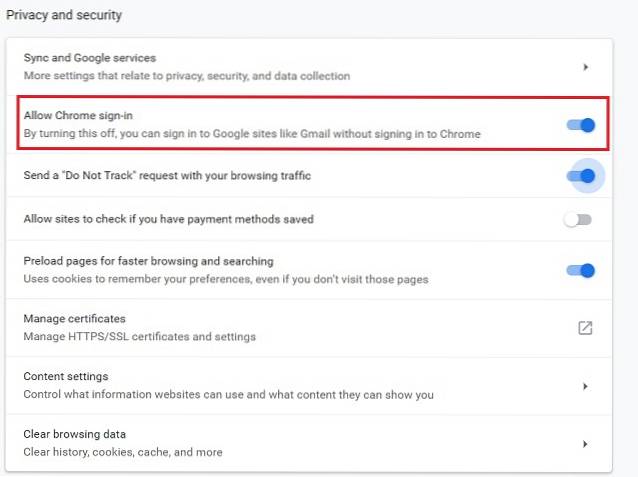
7. Beheer extensies
Zoals inmiddels duidelijk moet zijn, zijn extensies een geweldige manier om de beveiliging van Google Chrome te verbeteren. Echter, er zijn momenten waarop kwaadaardige extensies veel problemen kunnen veroorzaken, waaronder malware-infectie, ad bombing en phishing-aanvallen. Het is dus belangrijk om op uw hoede te zijn voor dergelijke schaduwrijke uitbreidingen.
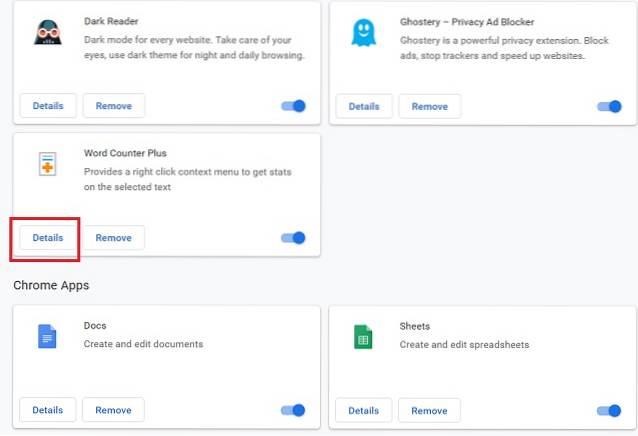
Ga naar chrome: // extensions / en controleer regelmatig op verdachte extensies en verwijder het dan en daar. Houd er rekening mee dat u geen incognitotoestemming voor extensies toestaat, tenzij dit nodig is. Controleer verder de extensiedetails en kijk of er onnodige machtigingen aan zijn verleend. Als dit het geval is, trek dan de toestemmingen in die u vreemd lijkt.
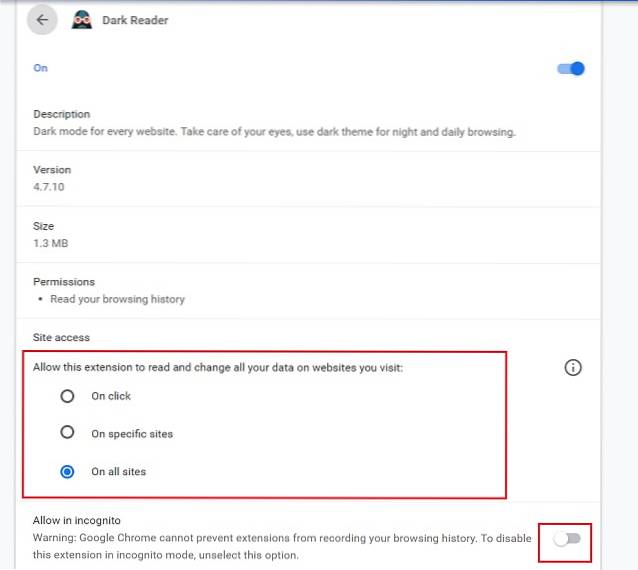
Andere essentiële beveiligingstips voor Google Chrome
Afgezien van de bovenstaande vermeldingsstappen, zijn hier enkele andere kleine maar essentiële Google Chrome-beveiligingstips die u kunt gebruiken om uw Google Chrome-beveiliging nog meer te verbeteren.
1. Schakel de betalingsoptie uit als u niet wilt dat de websites uw opgeslagen betalingsmethoden kennen. Open Instellingen en scrol omlaag naar Privacy en beveiliging. Schakel hier 'Sites toestaan te controleren of u betalingsmethoden heeft opgeslagen' uit.
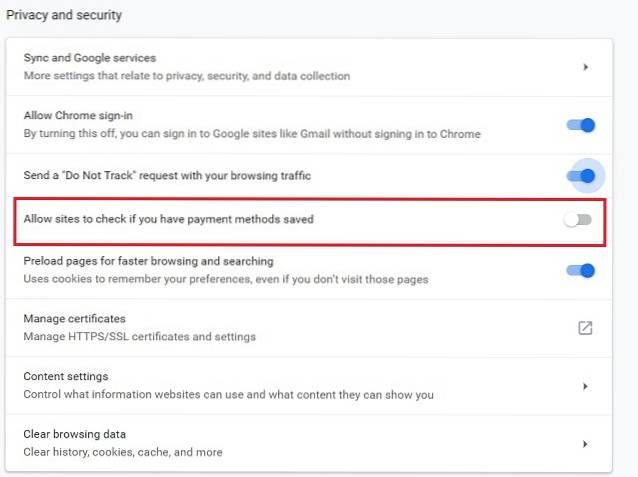
2. Controleer op malware en programma's die de beveiliging van Chrome in gevaar kunnen brengen. Om dat te doen, open chrome: // settings / reset en klik op "Clean Up Computer". Klik daarna op de knop Zoeken en het zal op zoek gaan naar kwaadaardige programma's. Maakt u zich geen zorgen, het verwijdert uw computerbestanden of de gegevens van Chrome niet. Verwijder na de bevindingen de verdachte programma's.
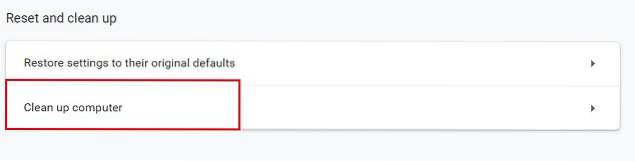 3. Altijd log in op uw Google-account in Chrome via uw profielpictogram of via de Gmail-link. Soms wordt bij het openen van Chrome automatisch een aanmeldingspagina voor een Google-account geopend. Het is mogelijk dat die startpagina's phishing-pagina's zijn die u proberen te misleiden tot het verstrekken van inloggegevens. Sluit dus altijd dergelijke tabbladen en log in vanaf een nieuw tabblad.
3. Altijd log in op uw Google-account in Chrome via uw profielpictogram of via de Gmail-link. Soms wordt bij het openen van Chrome automatisch een aanmeldingspagina voor een Google-account geopend. Het is mogelijk dat die startpagina's phishing-pagina's zijn die u proberen te misleiden tot het verstrekken van inloggegevens. Sluit dus altijd dergelijke tabbladen en log in vanaf een nieuw tabblad.
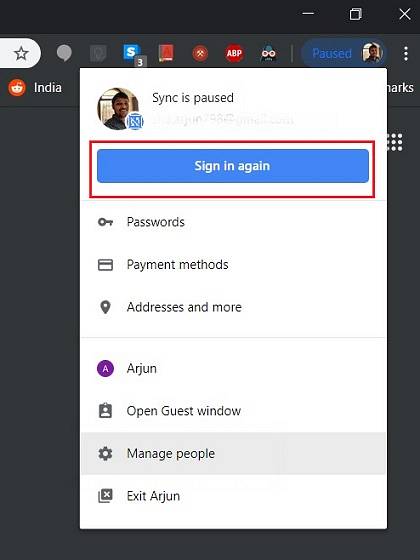
4. Uit gewoonte, u moet Google Chrome altijd up-to-date houden. Ga naar chrome: // settings / help en controleer regelmatig op updates. Start daarna Chrome opnieuw om de wijzigingen door te voeren.
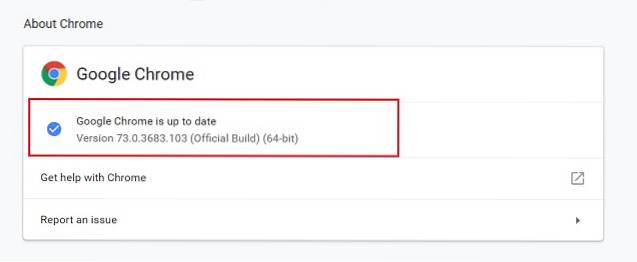
Verbeter de Google Chrome-beveiliging en geniet van veilig internet
Terwijl we de stappen doorlopen, kunnen we zien dat Chrome een bijna perfecte browser is met veel ingebouwde beveiligingsfuncties. Toch hebben we een paar extensies nodig om Chrome volledig te beveiligen en bestand te maken tegen aanvallen van buitenaf. Zoals ik hierboven al zei, ligt de verantwoordelijkheid grotendeels bij de gebruiker om veilig toegang te krijgen tot internet. Houd dus alle essentiële punten in gedachten en u bent altijd aan de veilige kant. Dit alles gezegd hebbende, laat het ons weten als we iets hebben gemist of als je andere suggesties voor ons hebt door te schrijven in de comments hieronder.
 Gadgetshowto
Gadgetshowto



![Interactief online kruiswoordraadsel over Tech-Biz-trivia [2]](https://gadgetshowto.com/storage/img/images/interactive-online-crossword-on-tech-biz-trivia-[2].jpg)